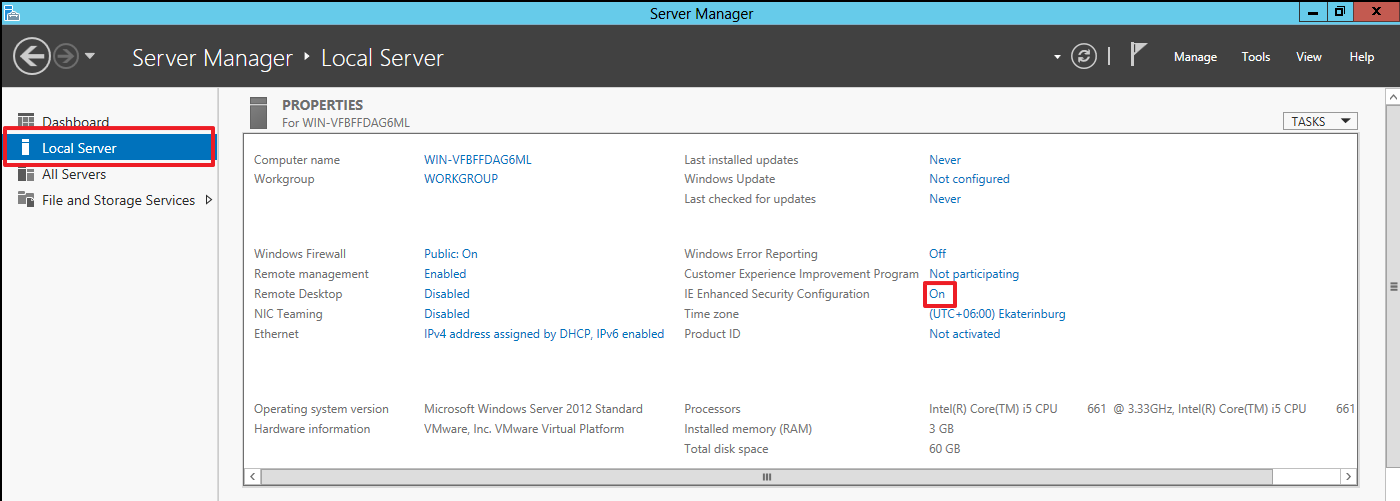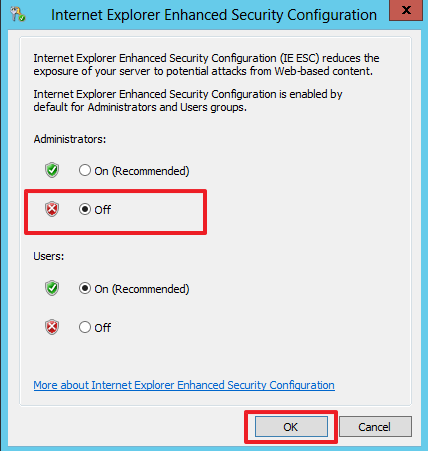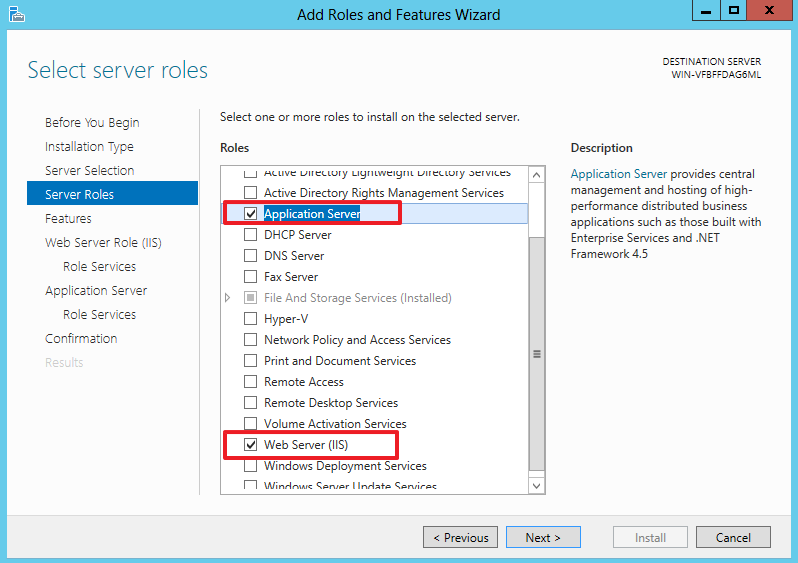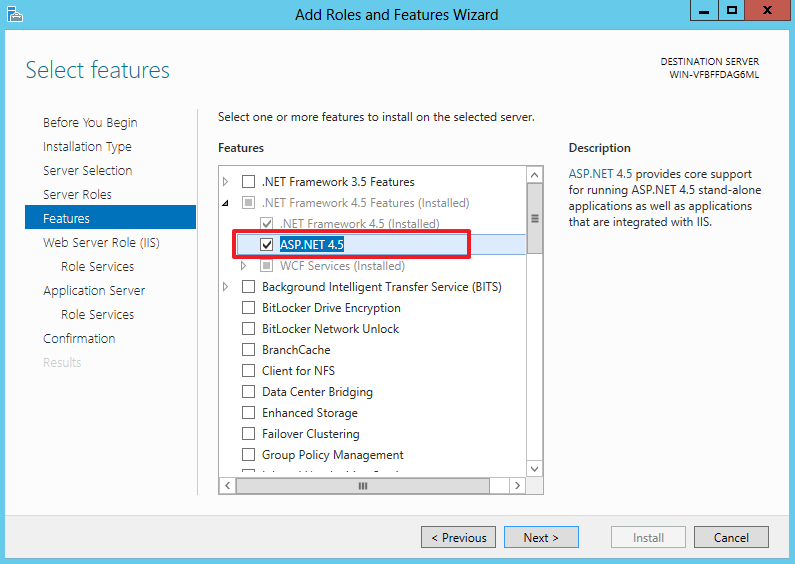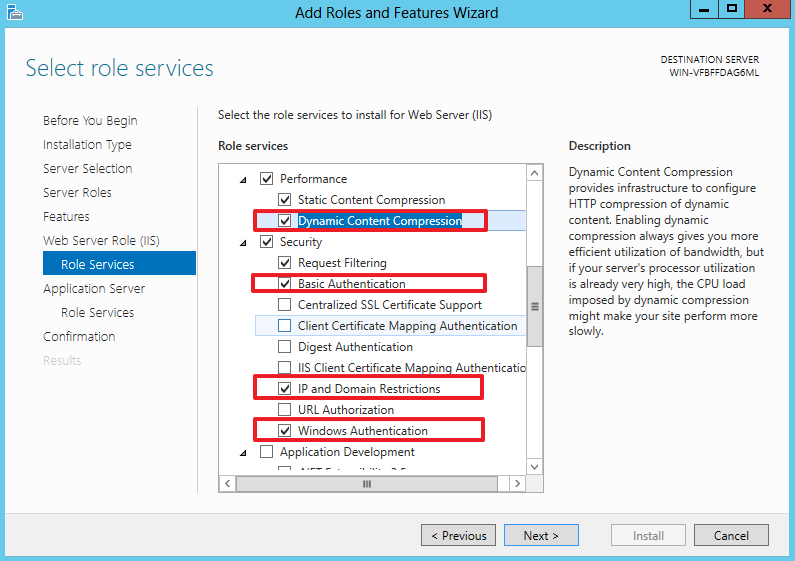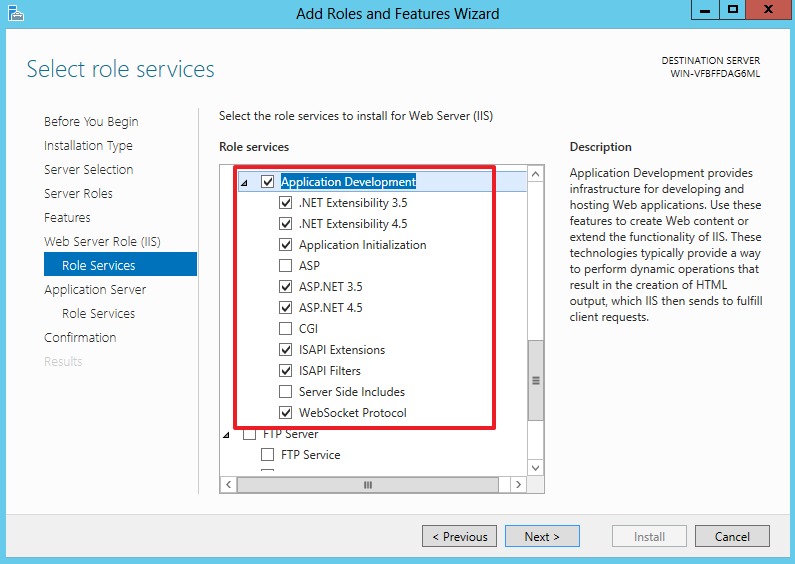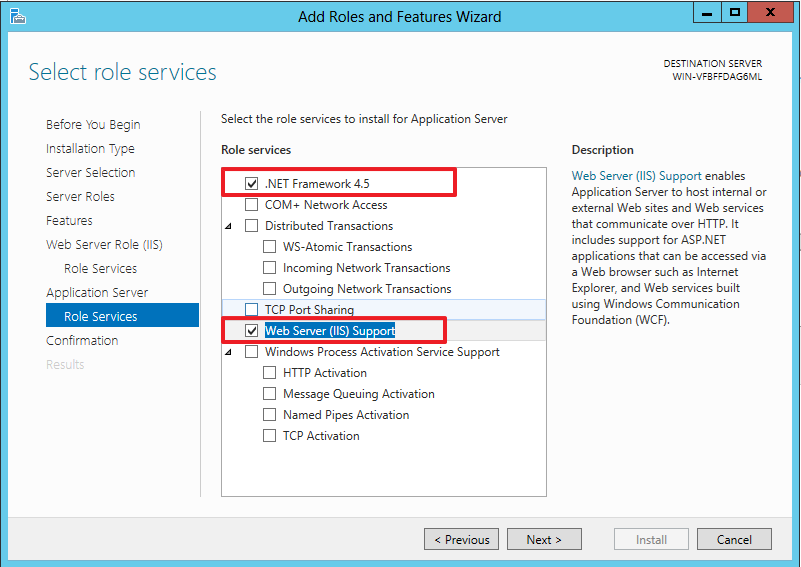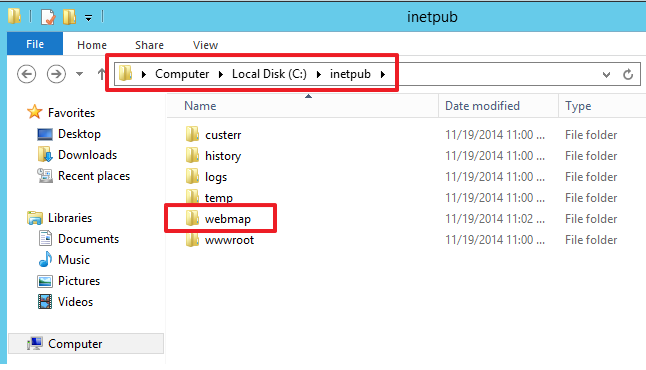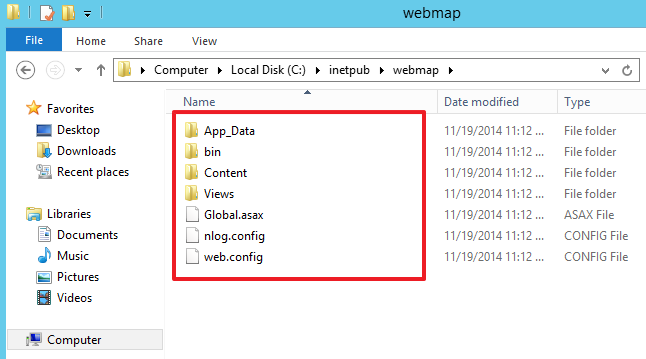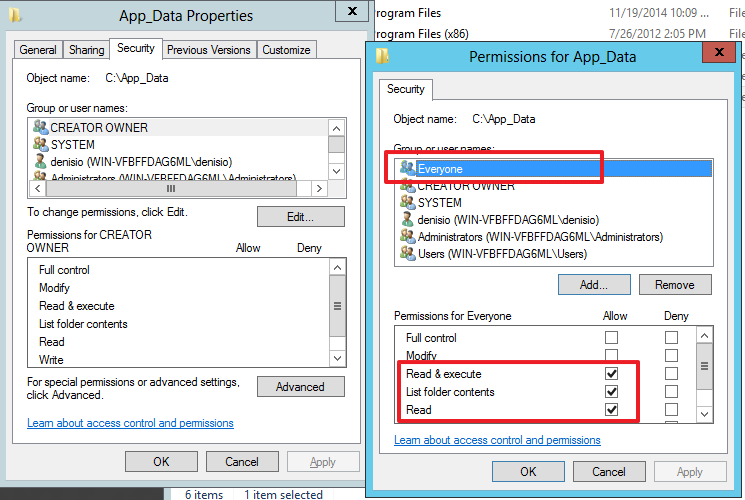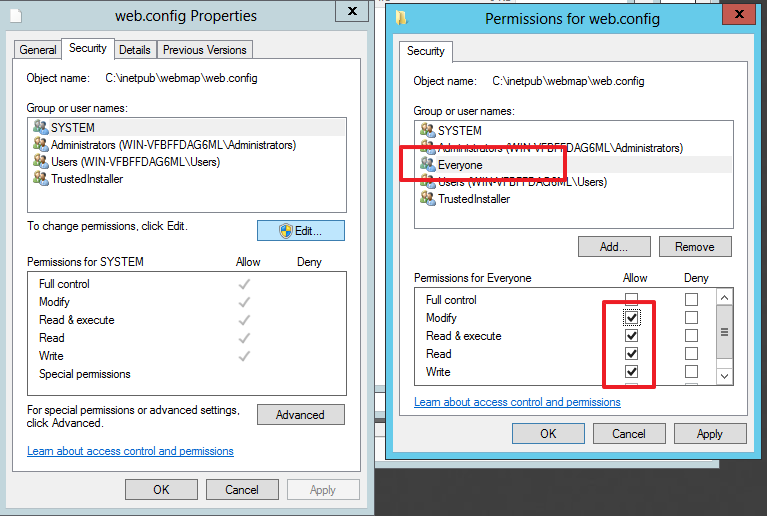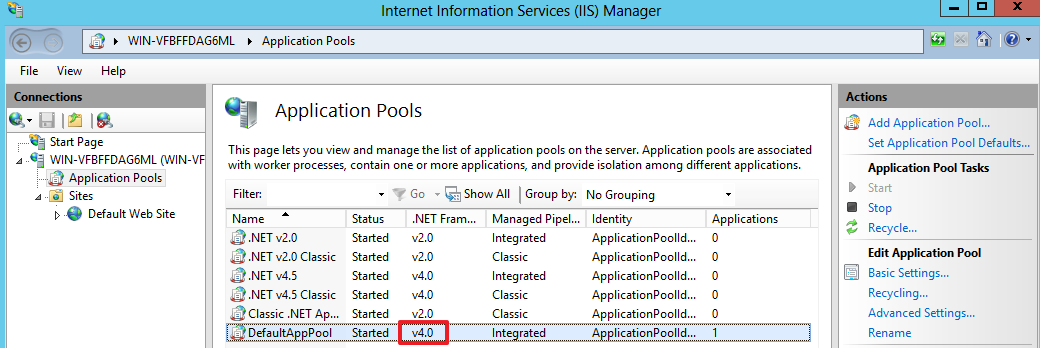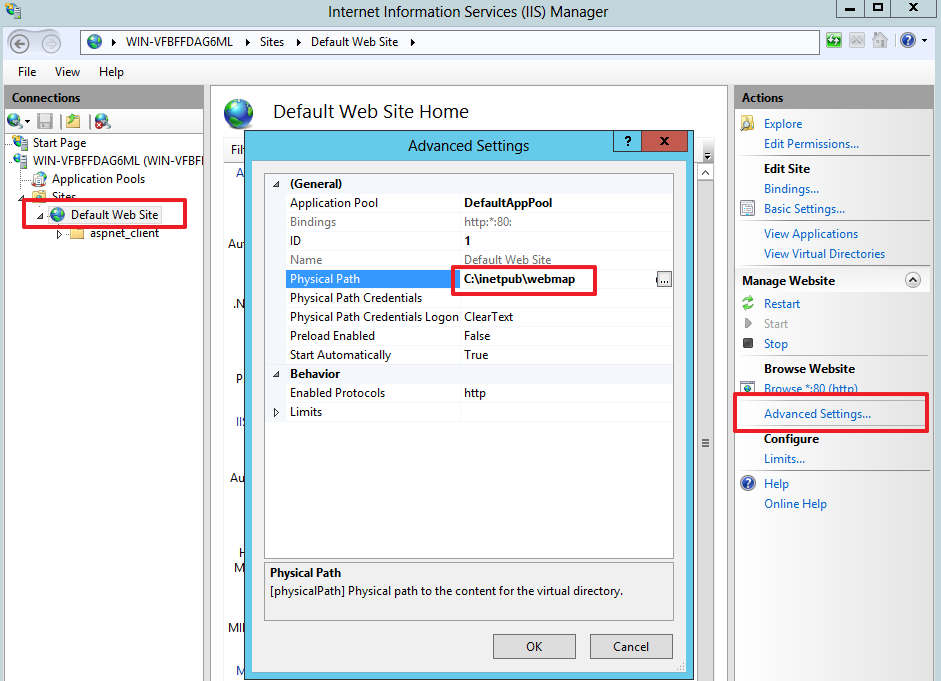Установка WebMap.NET на Windows 2012 и Windows 2012 R2 — различия между версиями
Grax (обсуждение | вклад) |
Grax (обсуждение | вклад) |
||
| Строка 1: | Строка 1: | ||
| + | __NOTOC__ |
||
== 1. Временно отключите IE Enhanced security Configuration: == |
== 1. Временно отключите IE Enhanced security Configuration: == |
||
<div style="clear: both"></div>[[File:IE ESC 1.png|left|600px|IE ESC 1.png]]<br/>[[File:IE ESC 2.png|left|600px|IE ESC 2.png]]<div style="clear: both"></div> |
<div style="clear: both"></div>[[File:IE ESC 1.png|left|600px|IE ESC 1.png]]<br/>[[File:IE ESC 2.png|left|600px|IE ESC 2.png]]<div style="clear: both"></div> |
||
Версия 13:32, 12 января 2015
1. Временно отключите IE Enhanced security Configuration:
2. Добавьте роль IIS и Application Server к Вашему серверу:
и ASP.NET 4.5 на закладке Features:
Также включите следующие настройки: